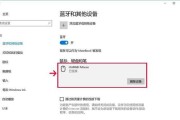网吧,作为现代游戏爱好者、网络交流的重要场所,其计算机设备的稳定性与性能对于用户体验至关重要。尤其是鼠标,作为游戏和操作不可或缺的硬件设备,其驱动的查看与更新对于保持设备最佳性能尤为重要。本文将为你详细揭示如何查看网吧鼠标驱动,帮助网吧维护者和用户们轻松管理硬件。
网吧鼠标驱动的重要性
在深入了解如何查看网吧鼠标驱动之前,让我们先了解鼠标驱动的作用。鼠标驱动是软件程序,它使得操作系统能够识别并正确驱动鼠标硬件。一个好的驱动程序可以提升鼠标的响应速度、精确度和功能性,是提升用户游戏体验和工作效率的关键。

如何查看网吧鼠标驱动
1.使用“设备管理器”查看驱动信息
设备管理器是Windows操作系统中用于查看和管理硬件设备的工具。按照以下步骤,你可以轻松查看鼠标驱动的详细信息:
在键盘上同时按下`Win+X`键,然后选择“设备管理器”。
在设备管理器窗口中找到“鼠标和其他指针设备”。
点击鼠标或指针设备旁的三角形,以展开子菜单。
右键点击想要查看的鼠标设备,并选择“属性”。
在打开的属性窗口中,切换到“驱动程序”标签页,即可看到当前驱动程序的详细信息,包括驱动的版本号等。
2.利用鼠标自带的软件查看
大多数现代鼠标,尤其是游戏鼠标,都配备了制造商提供的专门软件。通过这些软件,你不仅可以自定义鼠标的设置,还能查看和更新驱动程序。具体步骤如下:
打开鼠标自带的软件(例如Logitech的LogitechGamingSoftware或Razer的RazerSynapse)。
在软件的主界面上,通常会有鼠标驱动的更新提示或驱动版本信息。
根据软件提示进行操作,即可完成驱动的查看和更新。
3.使用第三方硬件检测工具
除了上述方法,第三方硬件检测工具也是一个不错的选择。这些工具能为你提供全面的硬件信息,并且通常具有直观的用户界面。推荐使用如HWiNFO、Speccy等专业硬件检测软件。操作流程大致如下:
下载并安装HWiNFO或Speccy等硬件检测工具。
运行软件,它们会自动扫描并列出所有硬件设备的详细信息。
在硬件列表中找到鼠标设备,查看对应的驱动程序信息。
如有需要,可以直接在软件内进行驱动的更新操作。

常见问题与解决方法
驱动更新失败怎么办?
确保操作系统已更新到最新版本。
检查网络连接是否稳定。
访问鼠标制造商的官方网站下载最新驱动手动安装。
关闭防火墙和杀毒软件可能的干扰。
使用兼容模式运行安装程序。
鼠标在设备管理器中显示异常怎么办?
尝试在设备管理器中卸载鼠标设备,然后重新启动计算机,让系统自动重新安装驱动。
进行系统还原,回到鼠标驱动正常工作的状态。
使用系统还原点进行恢复。
联系专业技术支持协助处理。
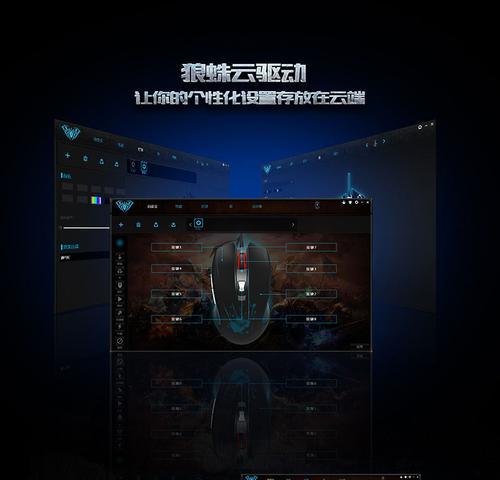
综上所述
查看网吧鼠标驱动的方法多种多样,从系统自带的设备管理器到鼠标自带的软件,再到第三方硬件检测工具,每种方法都有其独到之处。通过本文的介绍,无论你是网吧管理者还是用户,都能轻松掌握如何查看和管理鼠标驱动,确保网吧设备运行在最佳状态。记得定期检查和更新驱动,这对于保持设备的性能和稳定性至关重要。
标签: #鼠标